Cómo proteger con contraseña una carpeta en Mac
Publicado: 2021-09-04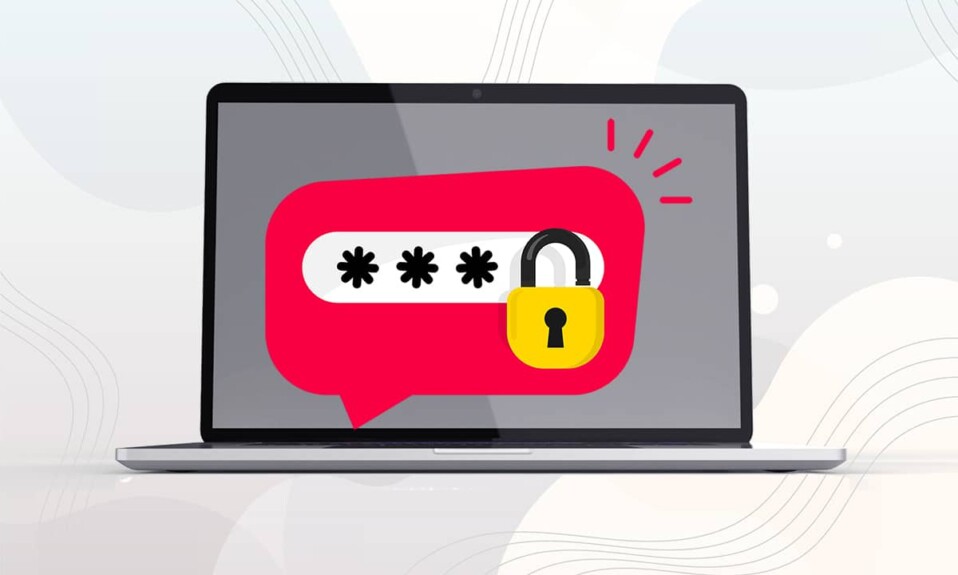
Proteger una carpeta con contraseña es una de las utilidades más importantes en cualquier dispositivo, especialmente en las computadoras portátiles. Nos ayuda a compartir información de forma privada y evitar que nadie más lea su contenido. En otras computadoras portátiles y PC , la forma más fácil de mantener este tipo de privacidad es cifrar el archivo o la carpeta . Afortunadamente, Mac proporciona una forma más fácil que incluye asignar una contraseña al archivo o carpeta correspondiente. Lea esta guía para saber cómo proteger con contraseña una carpeta en Mac con o sin la función Utilidad de disco.
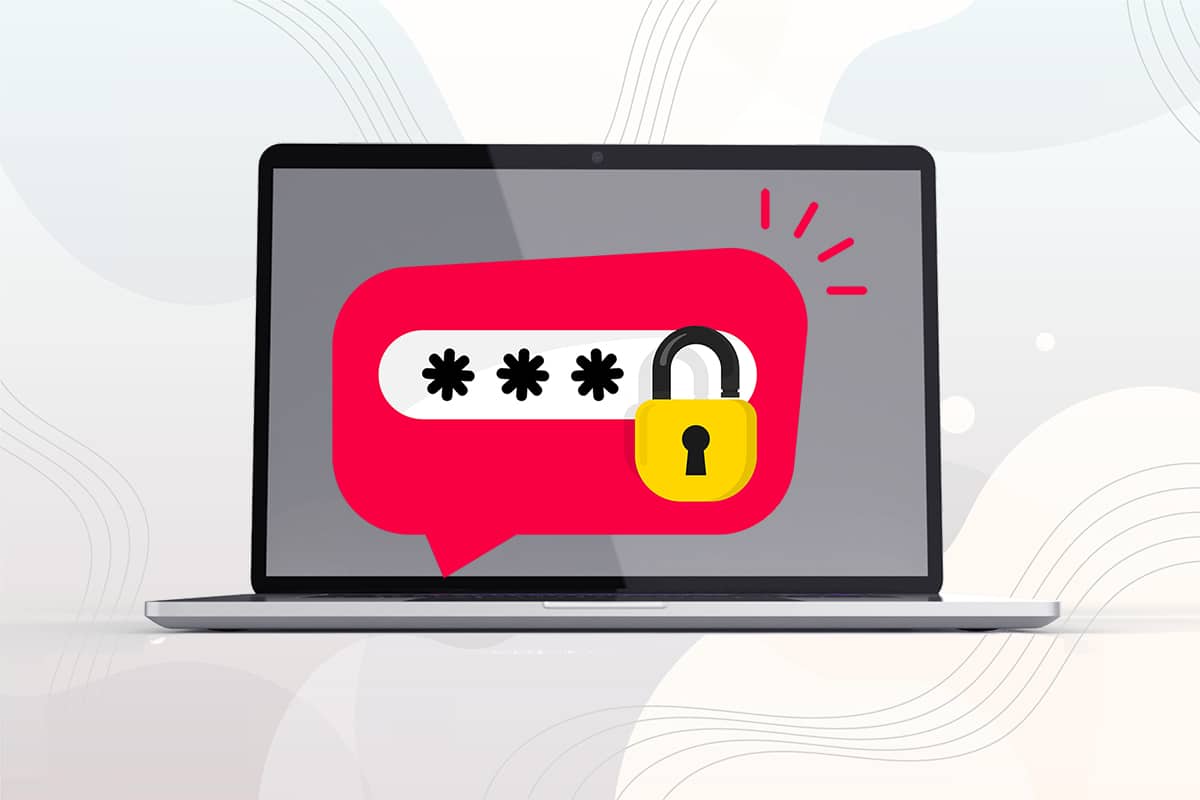
Contenido
- Cómo proteger con contraseña una carpeta en Mac
- Método 1: proteger con contraseña una carpeta en Mac con Disk Utility
- Método 2: proteger con contraseña una carpeta en Mac sin la Utilidad de disco
- Método 2A: Usar la aplicación de notas
- Método 2B: usar la aplicación de vista previa
- Método 3: usar aplicaciones de terceros
- ¿Cómo desbloquear archivos bloqueados en Mac?
Cómo proteger con contraseña una carpeta en Mac
Hay varias razones por las que le gustaría asignar una contraseña a una carpeta en particular en su MacBook. Algunos de estos se enumeran a continuación:
- Privacidad: algunos archivos no deben compartirse con todos. Pero si su MacBook está desbloqueada, casi cualquier persona puede navegar por su contenido. Aquí es donde la protección con contraseña resulta útil.
- Uso compartido selectivo : si necesita enviar diferentes archivos a un grupo específico de usuarios, pero estos múltiples archivos se guardan en la misma carpeta, puede protegerlos con contraseña individualmente. Al hacerlo, incluso si envía un correo electrónico consolidado, solo aquellos usuarios que conocen la contraseña podrán desbloquear los archivos específicos a los que deben acceder.
Ahora que conoce algunas razones por las que puede necesitar proteger con contraseña un archivo o una carpeta en Mac, echemos un vistazo a las formas de hacer lo mismo.
Método 1: proteger con contraseña una carpeta en Mac con Disk Utility
Usar la Utilidad de Discos es el método más fácil para proteger con contraseña un archivo o carpeta en Mac.
1. Inicie la Utilidad de Discos desde la Carpeta de Utilidades de Mac, como se muestra.
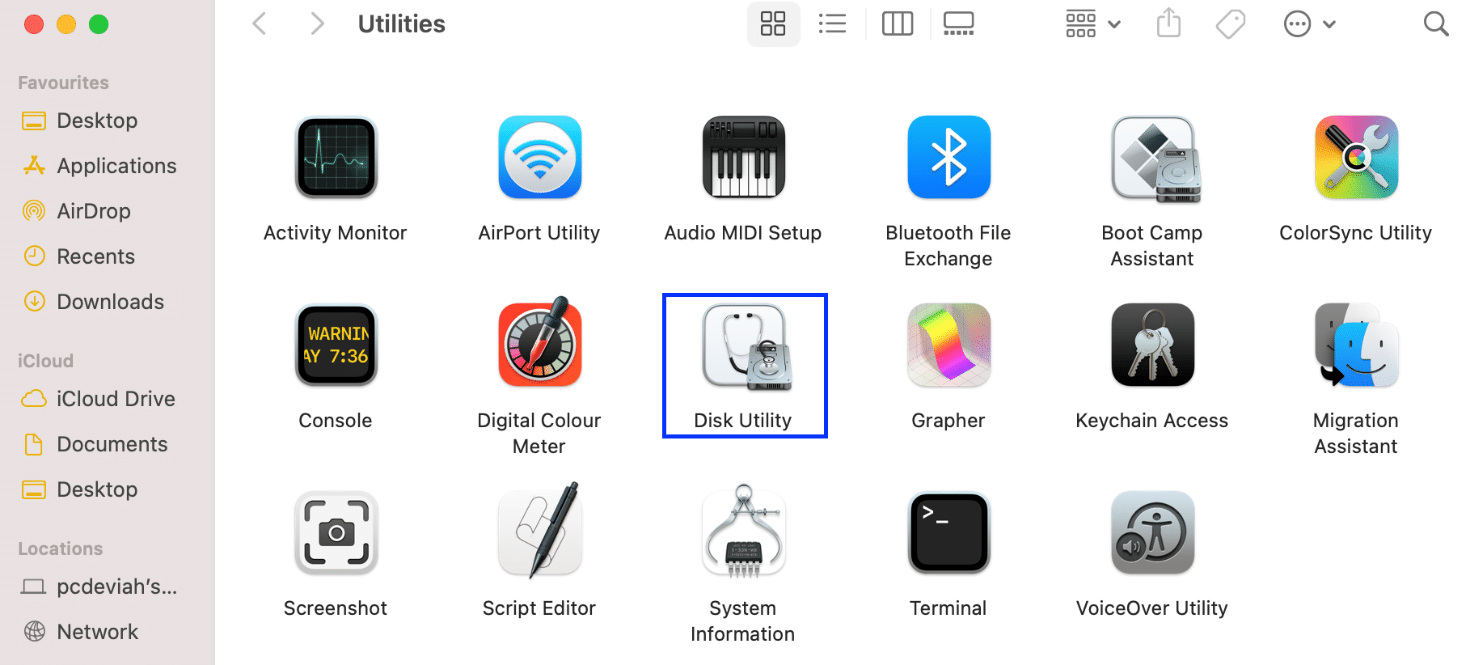
Alternativamente, abra la ventana de la Utilidad de Discos presionando las teclas Control + Comando + A del teclado.
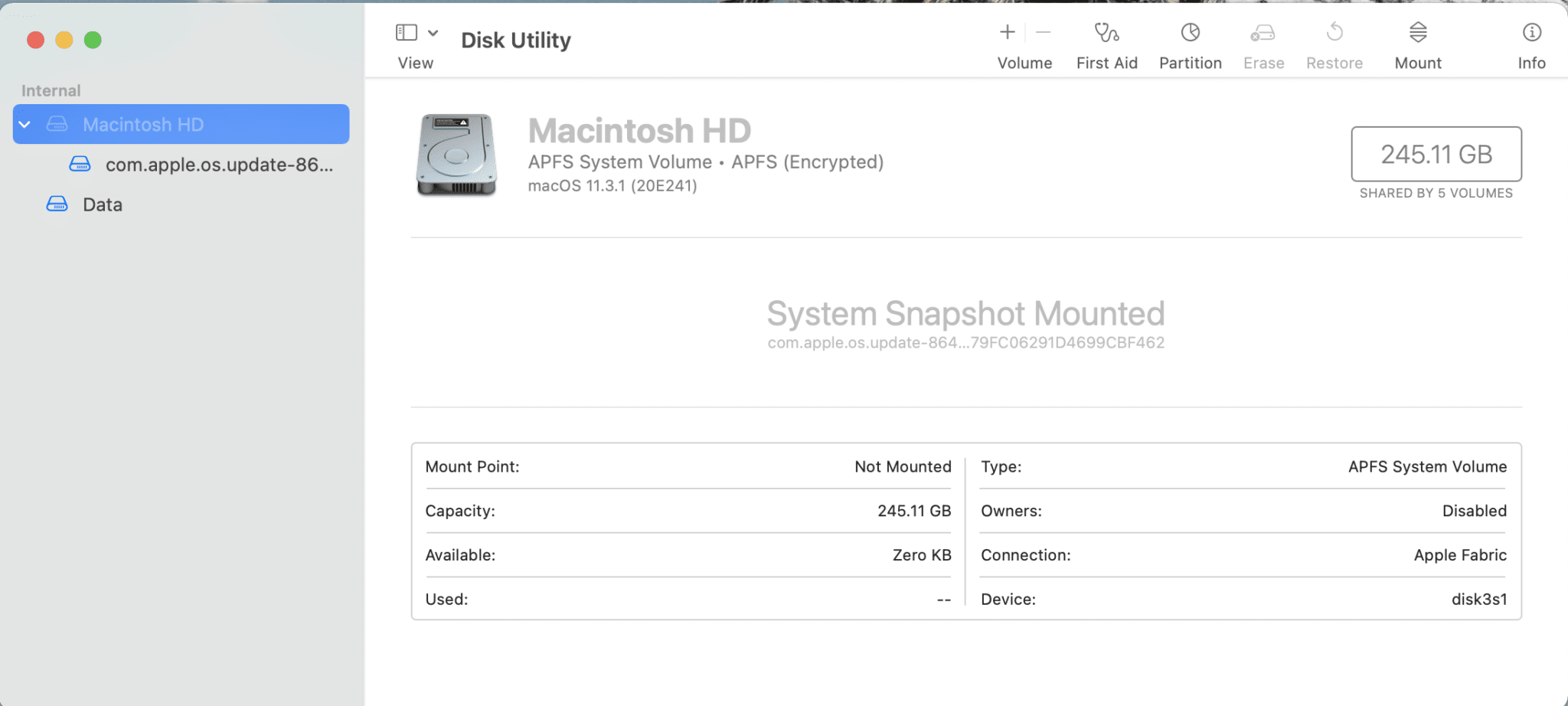
2. Haga clic en Archivo en el menú superior de la ventana Utilidad de disco.
3. Seleccione Nueva imagen > Imagen de la carpeta , como se muestra a continuación.
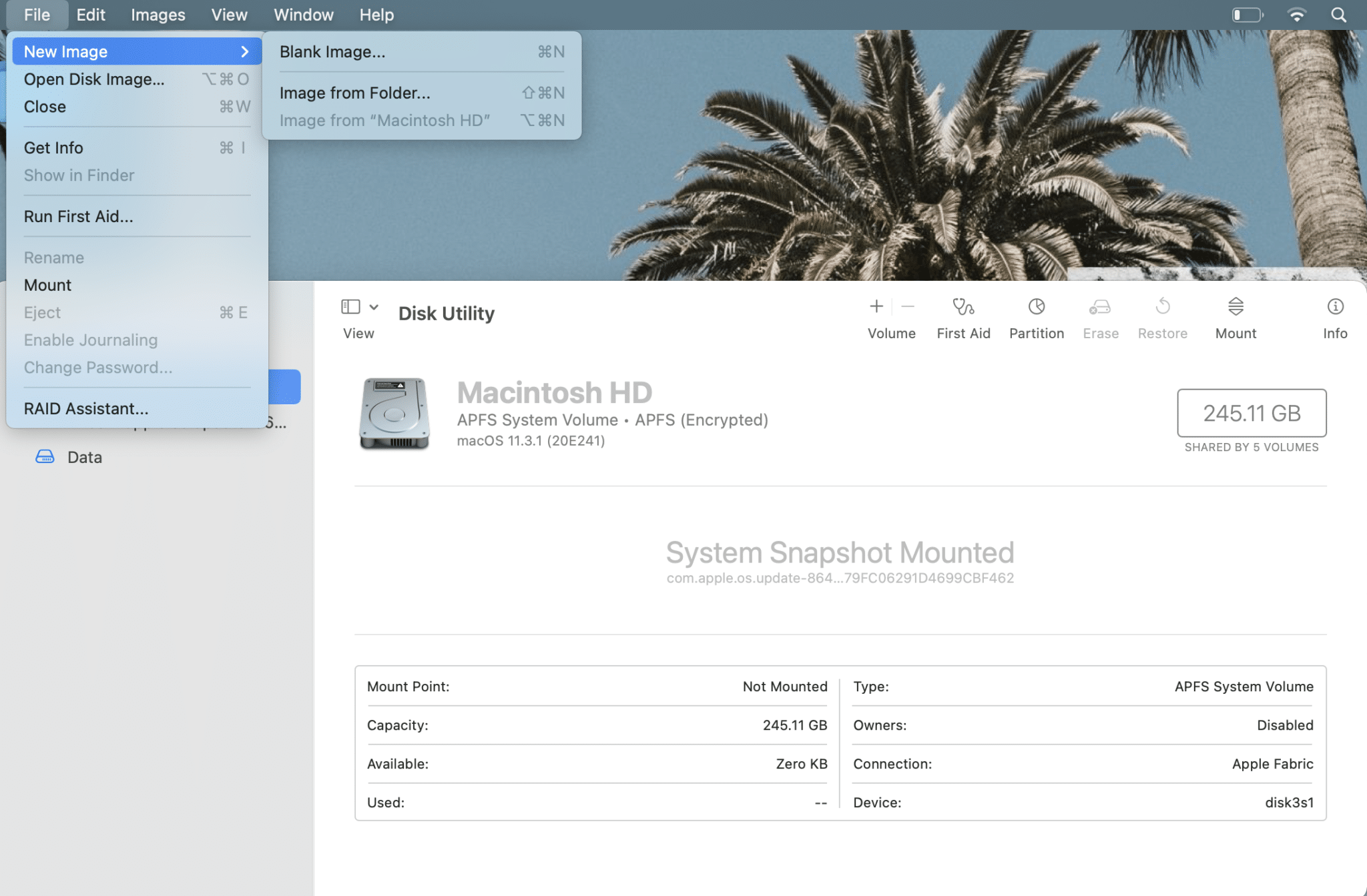
4. Elija la carpeta que desea proteger con contraseña.
5. En el menú desplegable Cifrado , seleccione la opción Cifrado AES de 128 bits (recomendado) . Esto es más rápido de cifrar y descifrar y proporciona una seguridad decente.
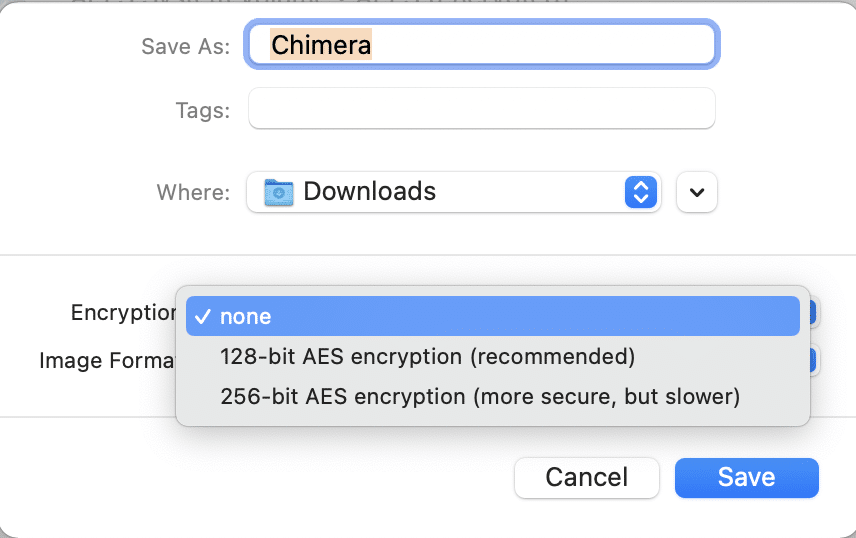
6. Ingrese la contraseña que se usará para desbloquear la carpeta protegida con contraseña y verifíquela volviendo a ingresarla.
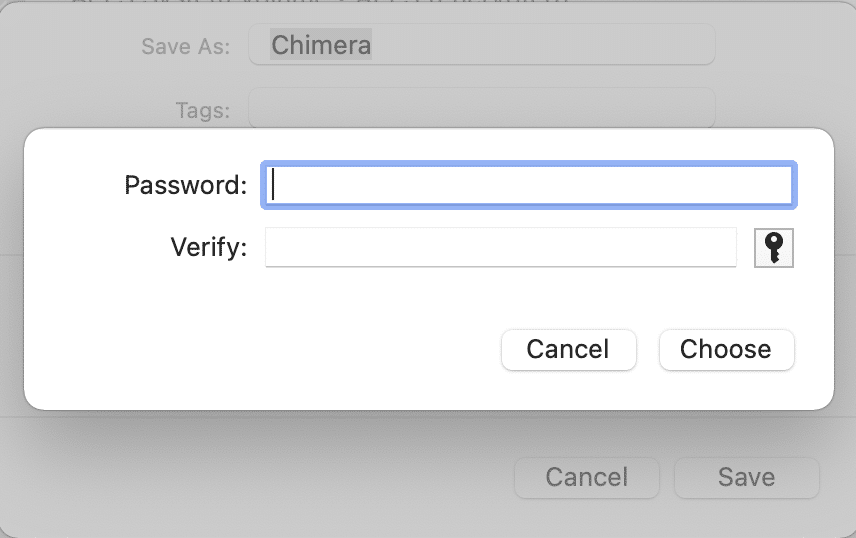
7. En la lista desplegable Formato de imagen , seleccione la opción Leer/escribir .
Nota: si selecciona otras opciones, no podrá agregar nuevos archivos ni actualizarlos después del descifrado.
8. Finalmente, haga clic en Guardar . Una vez que se complete el proceso, la Utilidad de Discos se lo notificará.
El nuevo archivo .DMG cifrado se creará junto a la carpeta original en la ubicación original a menos que haya cambiado la ubicación. La imagen del disco ahora está protegida con contraseña, por lo que solo los usuarios que conocen la contraseña pueden acceder a ella.
Nota: El archivo/carpeta original permanecerá desbloqueado y sin cambios . Por lo tanto, para mejorar aún más la seguridad, puede eliminar la carpeta original y dejar solo el archivo o la carpeta bloqueados.
Lea también: Cómo usar la carpeta de utilidades en Mac
Método 2: proteger con contraseña una carpeta en Mac sin la Utilidad de disco
Este método es el más adecuado cuando desea proteger con contraseña archivos individuales en macOS. No necesitarás descargar ninguna aplicación adicional de la App Store.
Método 2A: Usar la aplicación de notas
Esta aplicación es fácil de usar y puede crear un archivo bloqueado en segundos. Puede crear un nuevo archivo en Notas o escanear un documento desde su iPhone para bloquearlo usando esta aplicación. Siga los pasos dados para hacerlo:
1. Abra la aplicación Notas en Mac.
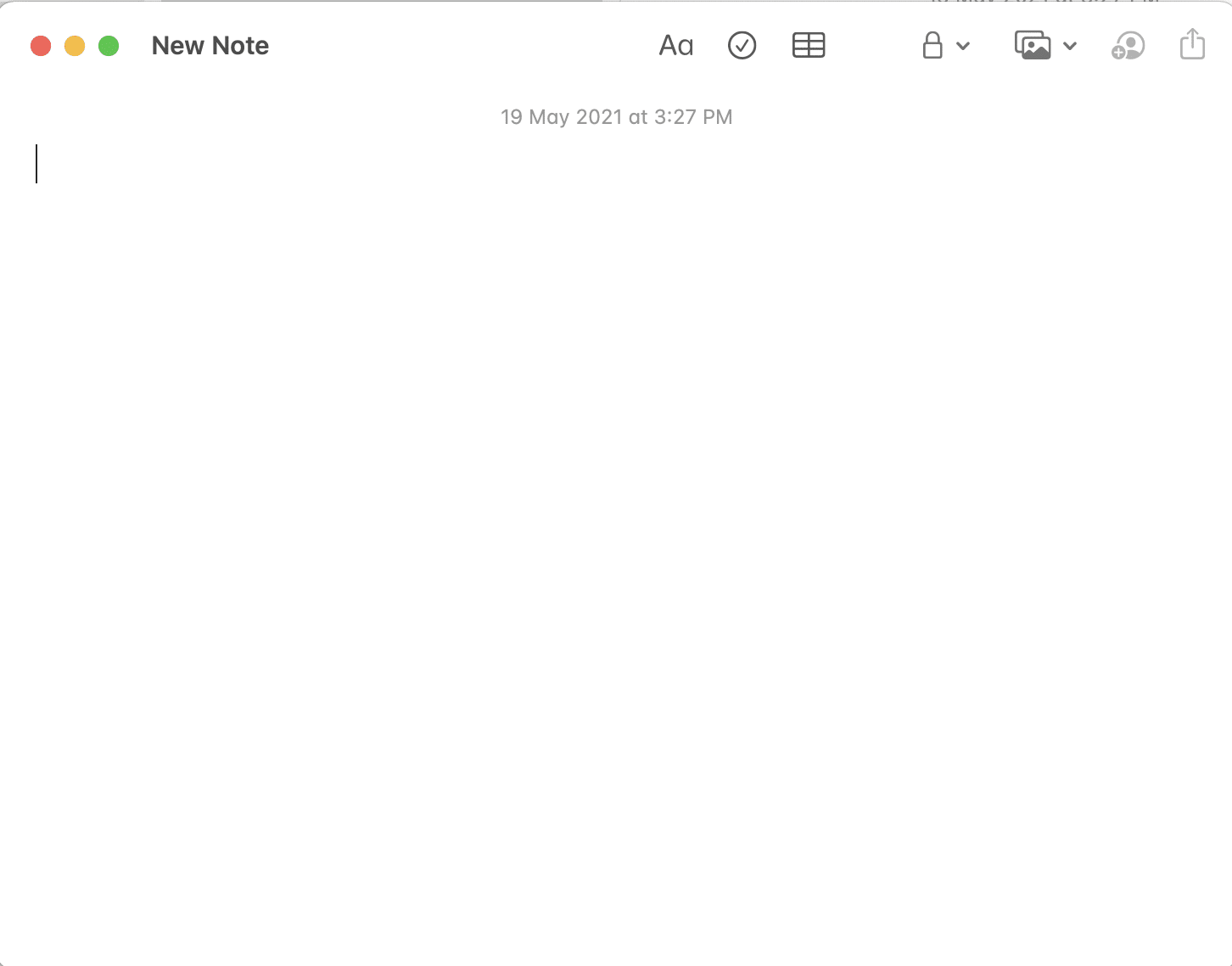
2. Ahora seleccione el archivo que desea proteger con contraseña.
3. En el menú de la parte superior, haga clic en el icono de candado .
4. Luego, seleccione Bloquear nota, como se muestra resaltado.

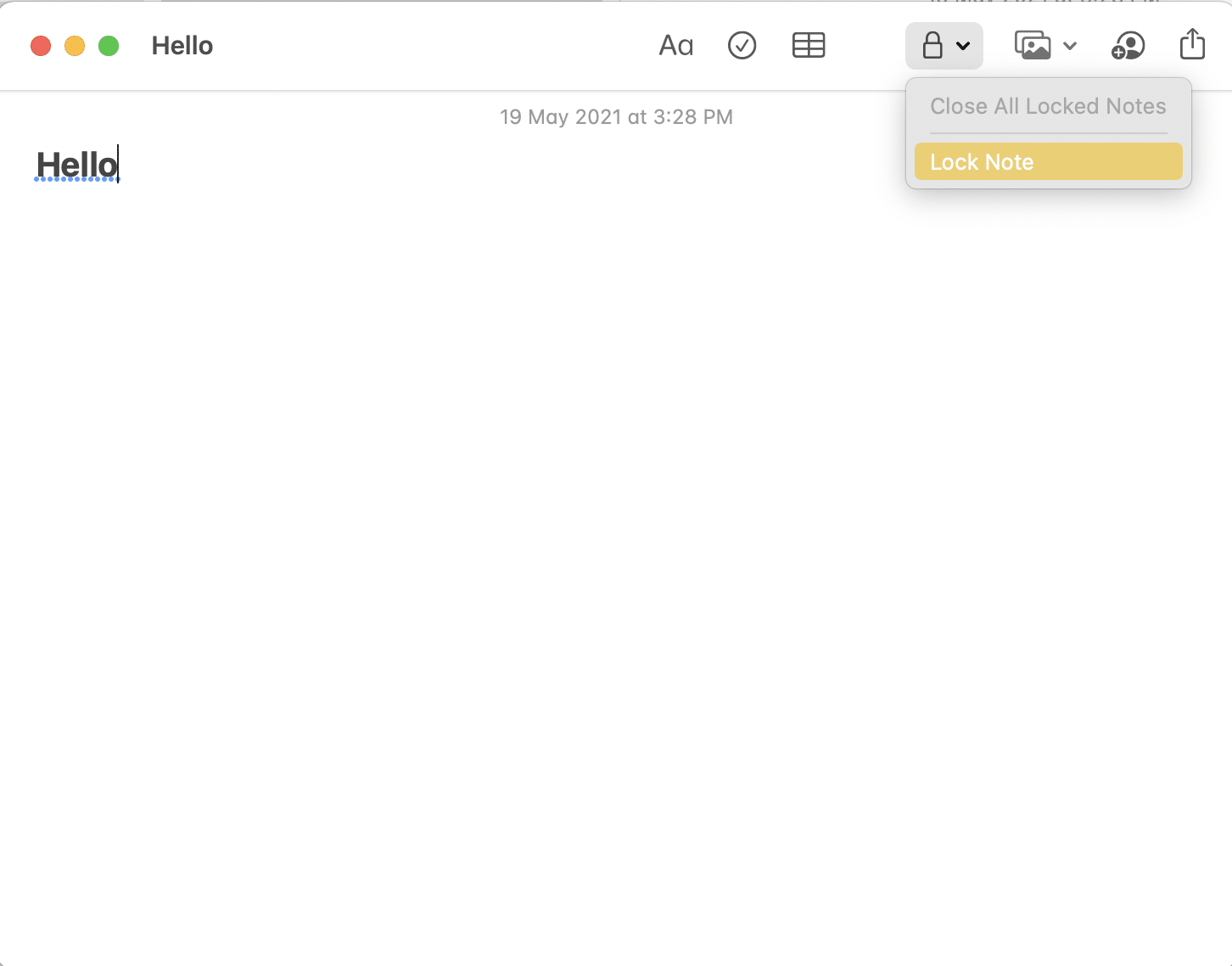
5. Ingrese una contraseña segura . Esto se utilizará para descifrar este archivo más adelante.
6. Una vez hecho esto, haga clic en Establecer contraseña .
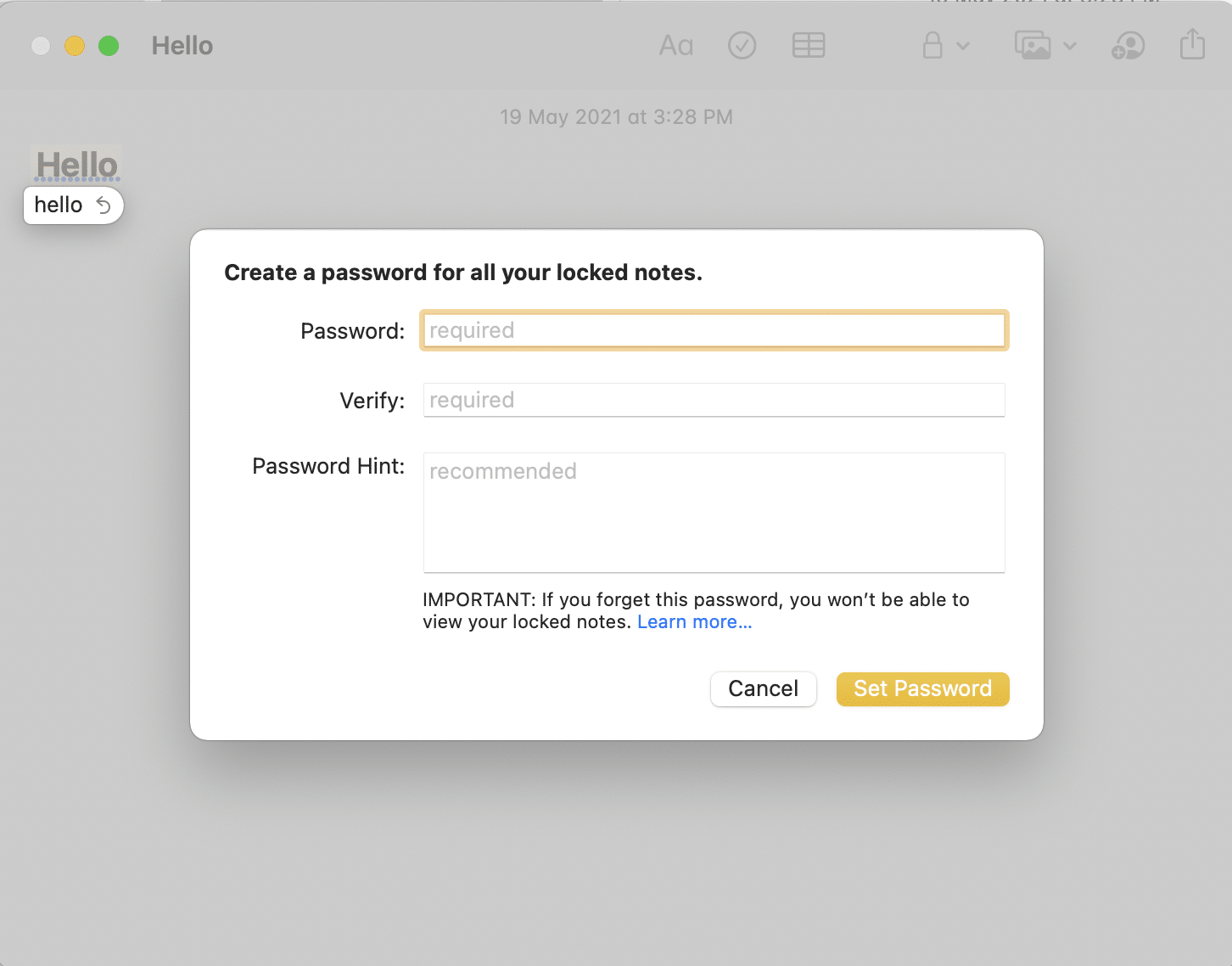
Lea también: Cómo crear un archivo de texto en Mac
Método 2B: usar la aplicación de vista previa
Esta es otra alternativa al uso de la aplicación de notas. Sin embargo, solo se puede usar Vista previa para proteger con contraseña los archivos PDF .
Nota: para bloquear otros formatos de archivo, primero debe exportarlos al formato .pdf.
Aquí se explica cómo proteger con contraseña un archivo en Mac usando esta aplicación:
1. Inicie Vista previa en su Mac.
2. Desde la barra de menú, haga clic en Archivo > Exportar como se ilustra a continuación.
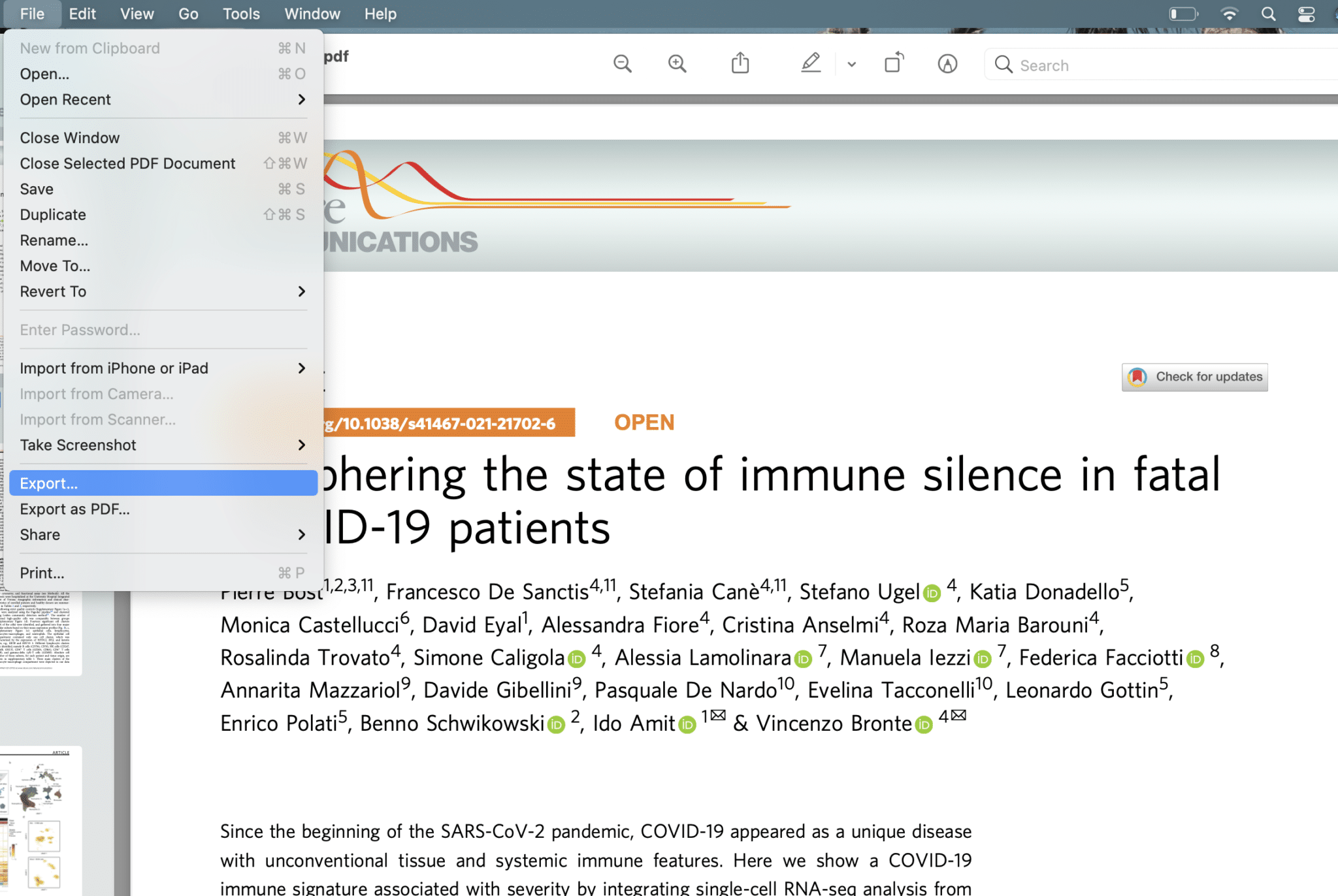
3. Cambie el nombre del archivo en el campo Exportar como:. Por ejemplo: ilovepdf_merged.
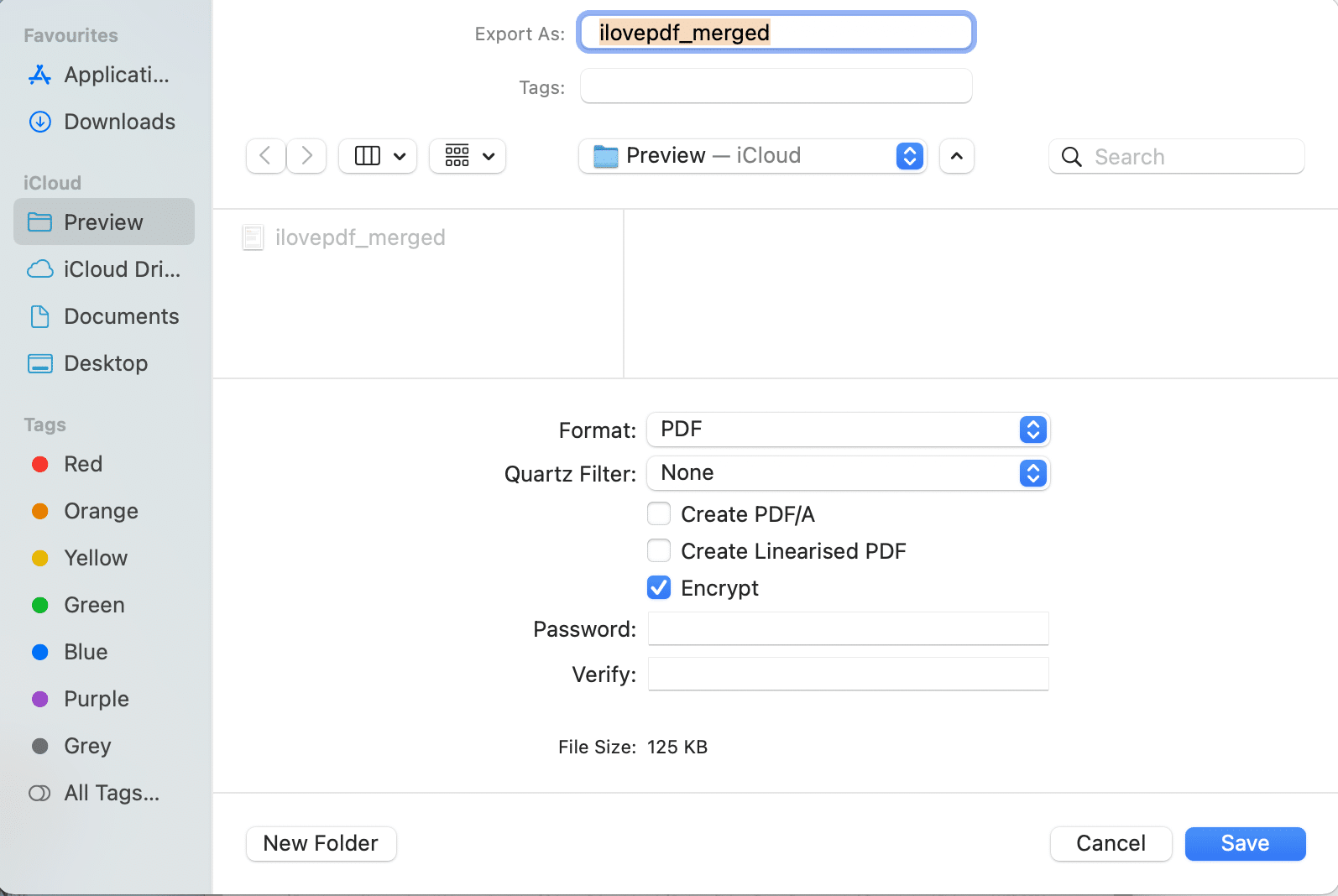
4. Marque la casilla marcada Cifrar .
5. Luego, escriba la contraseña y verifíquela volviendo a escribirla en dicho campo.
6. Finalmente, haga clic en Guardar .
Nota: puede usar pasos similares para proteger con contraseña un archivo en Mac usando el paquete iWork Suite . Estos pueden incluir páginas, números e incluso archivos de Keynote.
Lea también: Reparar Mac no se puede conectar a la tienda de aplicaciones
Método 3: usar aplicaciones de terceros
Se pueden utilizar varias aplicaciones de terceros para proteger con contraseña una carpeta o un archivo en Mac. Discutiremos dos de estas aplicaciones aquí.
Encrypto: Proteja sus archivos
Esta es una aplicación de terceros que se puede descargar fácilmente desde la App Store. Si su línea de trabajo requiere cifrar y descifrar archivos regularmente, esta aplicación será útil. Puede cifrar y descifrar archivos fácilmente arrastrándolos y soltándolos en la ventana de la aplicación.

1. Descargue e instale Encrypto desde la App Store .
2. Luego, inicie la aplicación desde la carpeta Aplicaciones de Mac.
3. Arrastre la carpeta/archivo que desea proteger con contraseña en la ventana que ahora se abre.
4. Introduzca la contraseña que se utilizará para desbloquear la carpeta en el futuro.
5. Para recordar su contraseña, también puede agregar una pequeña pista .
6. Por último, haga clic en el botón Cifrar .
Nota: El archivo protegido con contraseña se creará y guardará en la carpeta Archivos de Encrypto . Puede arrastrar este archivo y guardarlo en una nueva ubicación si es necesario.
7. Para eliminar este cifrado, ingrese la Contraseña y haga clic en Descifrar .
MejorZip 5
A diferencia de la primera aplicación, esta herramienta te ayudará a comprimir y luego proteger con contraseña una carpeta o un archivo en Mac. Dado que Betterzip es un software de compresión, comprime todos los formatos de archivo para que utilicen menos espacio de almacenamiento en su MacBook. Sus otras características notables incluyen:
- Puede comprimir el archivo en esta aplicación mientras lo protege mediante el cifrado 256 AES . La protección con contraseña es muy segura y útil para mantener el archivo a salvo de miradas indiscretas.
- Esta aplicación admite más de 25 formatos de archivos y carpetas , incluidos RAR, ZIP, 7-ZIP e ISO.
Use el enlace proporcionado para descargar e instalar BetterZip 5 para su dispositivo Mac.
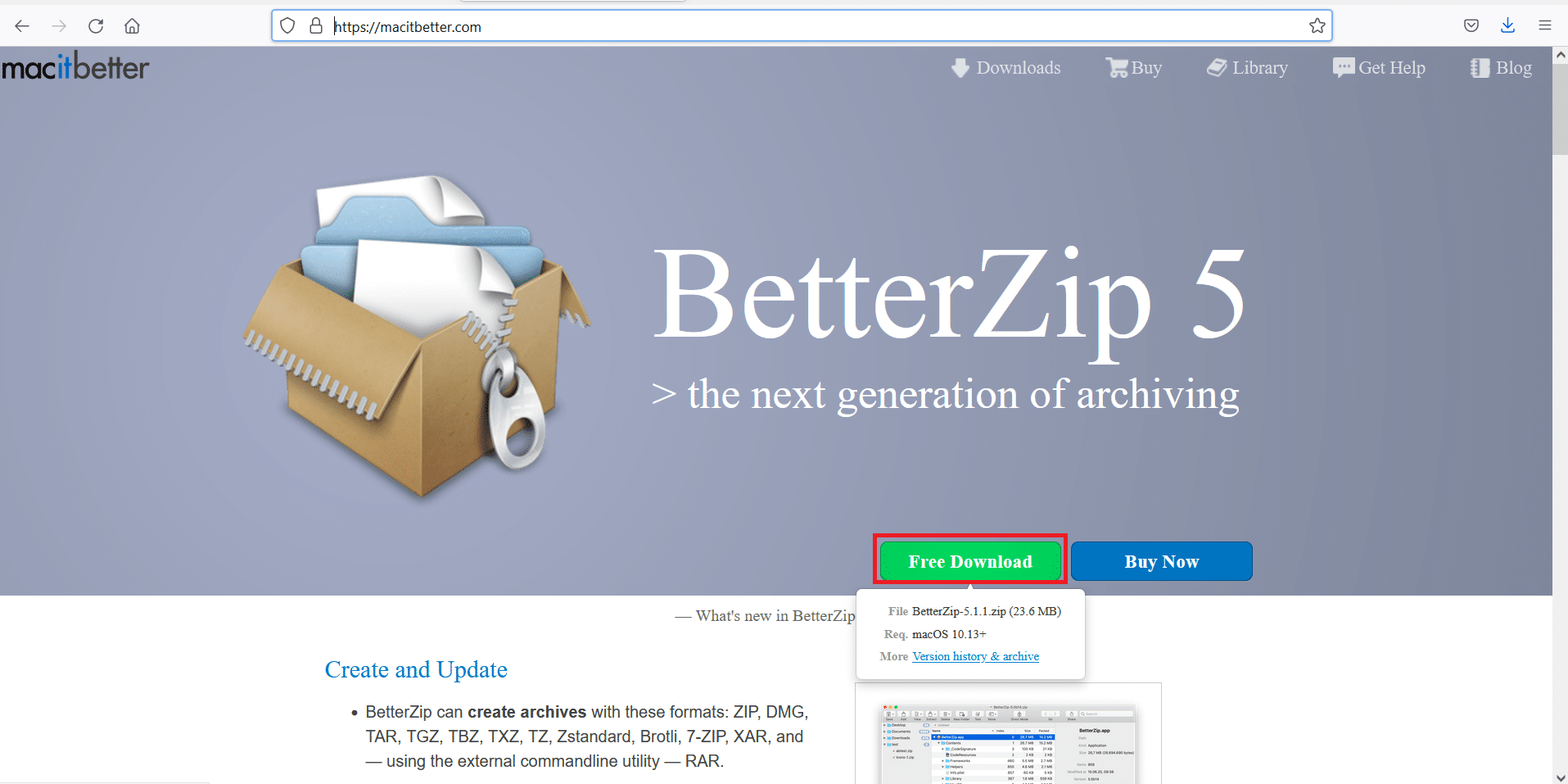
Lea también: Solucionar el error de instalación de MacOS Big Sur
¿Cómo desbloquear archivos bloqueados en Mac?
Ahora que ha aprendido cómo proteger con contraseña una carpeta en Mac, también debe saber cómo acceder y editar dichos archivos o carpetas. Siga las instrucciones dadas para hacerlo:
1. La carpeta protegida con contraseña aparecerá como un archivo .DMG en el Finder . Haga doble clic en él.
2. Introduzca la contraseña de descifrado/cifrado.
3. La imagen de disco de esta carpeta se mostrará en la pestaña Ubicaciones en el panel izquierdo. Haga clic en esta carpeta para ver su contenido.
Nota: También puede arrastrar y soltar archivos adicionales en esta carpeta para modificarlos.
4. Una vez que haya ingresado su contraseña, la carpeta se desbloqueará y permanecerá así hasta que se vuelva a bloquear.
5. Si desea volver a bloquear esta carpeta, haga clic derecho sobre ella y seleccione Expulsar . La carpeta se bloqueará y también desaparecerá de la pestaña Ubicaciones .
Recomendado:
- 12 formas de arreglar la desaparición del cursor de Mac
- Cómo arreglar el Bluetooth de Mac que no funciona
- Descifrar archivos y carpetas cifrados con EFS en Windows 10
- MacBook sigue congelando? 14 formas de arreglarlo
Bloquear una carpeta o protegerla con una contraseña es una utilidad bastante importante. Afortunadamente, se puede hacer por cualquiera de los métodos mencionados anteriormente. Esperamos que pueda aprender a proteger con contraseña una carpeta o un archivo en Mac. En caso de más consultas, contáctenos a través de los comentarios a continuación. Intentaremos volver a ellos lo antes posible.
